hur man kör iOS-appar på Windows 10 PC
det finns många människor i den här världen som äger en Windows-dator men skulle gärna använda iOS-appar också. De har tillräckligt med legitima skäl för att motivera sin önskan, självklart. Apparna har en hel del fantastiska funktioner och är en behandling att använda. Om du också är en av dem, du måste undra hur du kan förverkliga den önskan. Till att börja med, låt mig bryta ett faktum till dig. Du hittar inga lagliga sätt på vilka du kan köra iOS-appar på en Windows 10-dator. Blir du besviken? Var inte rädd, min vän. Jag är här för att berätta hur du kan göra det. Det finns en hel del simulatorer, emulatorer och virtuella kloner där ute för detta ändamål. Du kan hitta dem från testare, YouTubers och utvecklare som finns där ute på internet. Nu när vi har det ur vägen, låt oss kolla in hur du använder dem för att köra iOS-appar på Windows 10 PC. Utan att slösa mer tid, låt oss börja. Läs med.
iOS Emulator-Vad är det?
innan vi kommer in i den verkliga affären, låt oss först och främst ta en stund att ta reda på vad en iOS-emulator är. En iOS-emulator är – för att sätta i ett nötskal-programvara som du kan installera på Windows 10 operativsystem på din dator. Med denna emulator kan du köra iOS-appar på din dator. För att göra det lättare för dig är iOS-emulatorn i grunden en virtuell maskin som hjälper till att upprätthålla driften av olika appar som tillhör ett annat operativsystem än det som är installerat på din dator samt att få dem att fungera utan mycket krångel.

Vad är skillnaden mellan en Emulator och en Simulator?
nu, för nästa avsnitt, låt oss prata om skillnaden mellan en emulator och en simulator. Så i princip är en emulator något som fungerar som en ersättning för den ursprungliga enheten. Vad det betyder är att det kan köra programvaran såväl som appar från den ursprungliga enheten till en annan utan behov av modifiering. Programvaran används mest av både utvecklare och användare för testkörningsappar eftersom de är användarvänliga och flexibla. Utöver det använder icke-iOS-användare också denna programvara för att använda iOS-appar och uppleva iPhone-och iPad-gränssnitt utan att behöva köpa den ursprungliga enheten.
kommer till simulatorn, det är en programvara som låter dig ställa in en liknande miljö i operativsystemet för den önskade enheten. Det replikerar dock inte hårdvaran. Därför kan vissa av apparna fungera på ett annat sätt i en simulator eller kanske inte körs alls. Den mest användbara funktionen hos en simulator är att den gör att koden kan köras smidigare och snabbare. Som ett resultat blir lanseringsprocessen klar inom några sekunder.
hur man kör iOS-appar på Windows 10 PC
låt oss nu prata om vilka som är några av de bästa emulatorerna för att köra iOS-appar på en Windows 10-dator.
1. iPadian

den första emulatorn som jag ska prata med dig om är iPadian. Det är en iOS-emulator som erbjuds gratis till sina användare. Emulatorn levereras med hög bearbetningshastighet. Det kan utföra alla nödvändiga operationer med största lätthet. Skryter av en ganska bra betyg och lysande recensioner, iPadian har en fantastisk rykte samt, lägga till dess fördelar.
användargränssnittet (UI) är enkelt och lätt att använda. Utöver det erbjuder emulatorn också en webbläsare, en Facebook-meddelandewidget, YouTube och många fler appar. Inte bara det, men du kommer också att få tillgång till flera spel som Angry Birds.
skrivbordsversionen har en look som är en kombination av både iOS och Windows. När du vill installera och använda någon iOS-app kan du göra det genom att helt enkelt ladda ner dem från den officiella App Store. Med hjälp av emulatorn kommer du att kunna installera och använda dem precis som på en iPad. Om du vill gå tillbaka till Windows behöver du bara klicka på Windows-ikonen som finns i skärmens nedre högra hörn.
ladda ner iPadian
2. Air iPhone Emulator

en annan fantastisk emulator för att köra iOS-appar på en Windows 10-dator är Air iPhone-emulatorn. Emulatorn har ett användargränssnitt (UI) som är extremt lätt att använda såväl som enkelt. Även en nybörjare eller någon med en icke-teknisk bakgrund kan hantera det ganska enkelt. Air iPhone-emulatorn är en Adobe AIR-applikation som levereras med GUI på iPhone. Utöver det låter det dig köra iOS-appar på din Windows 10-dator. Anledningen till att den kan göra det är att den kopierar det grafiska användargränssnittet (GUI) på iPhone. För att köra den här emulatorn behöver du AIR framework för applikationen till programmet. Emulatorn ges gratis. Annat än Windows fungerar det också bra på Windows 7, Windows 8 och Windows 8.1.
ladda ner Air iPhone Emulator
3. MobiOne Studio

MobiOne Studio är en annan emulator som du kan överväga att använda. En emulator är faktiskt ett Windows – baserat verktyg. Den används för att utveckla plattformsapplikationer för iOS från Windows. Emulatorn har ett användargränssnitt (UI) som är super lätt tillsammans med många rika funktioner. Som ett resultat kan vem som helst köra alla iOS-appar på sin Windows 10-dator utan mycket krångel. Det finns emellertid en nackdel. Appen har slutat ta emot uppdateringar ganska länge nu.
ladda ner MobiOne Studio
Läs också: Hur använder du iMessage på din Windows-dator?
4. SmartFace
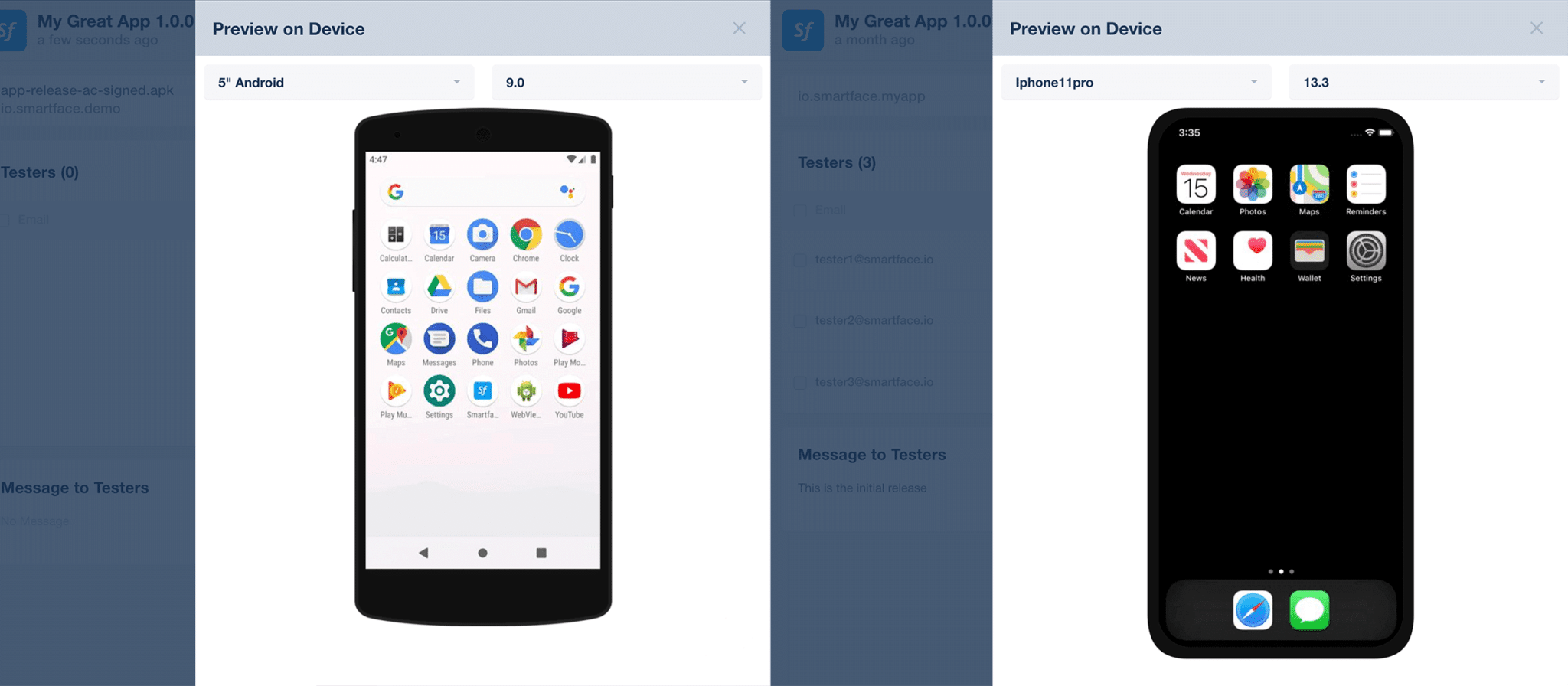
är du en professionell apputvecklare? Då är SmartFace den bästa iOS-emulatorn för dig. Emulatorn låter dig utveckla såväl som testa plattformsappar tillsammans med plattformsspel. Det bästa med det är att du inte ens behöver en Mac. Emulatorn levereras med ett felsökningsläge för att spåra varje bugg du kan ha i din app. Utöver det låter SmartFace dig också felsöka alla Android-appar.
emulatorn finns i både gratis och betalda versioner. Den fria versionen – som du kan föreställa dig-har inte alla funktioner trots att det är en ganska bra app i sig. Å andra sidan kan du använda den betalda versionen från $99. Den levereras med en hel del lysande plugins samt företagstjänster.
Ladda Ner SmartFace
5. App.io Emulator (avvecklad)
om du letar efter den coolaste emulatorn där ute, titta inte längre än appen.io emulator. Det är en emulator som är webbaserad och stöder Mac OS också. För att kunna använda allt du behöver göra är att helt enkelt synkronisera din iOS app pack tillsammans med App.io emulator. Det är det, nu kan du strömma alla iOS-appar på din Windows 10-dator med största lätthet. När du har laddat ner appen kan du också skicka länken till någon för att testa appen också.
6. Appetize.io

letar du efter en emulator som är molnbaserad? Jag presenterar för dig Appetize.io. Det bästa med denna emulator är utveckling såväl som testfält. Det har några fantastiska funktioner. Du kan använda appen gratis under de första 100 minuterna sedan du laddar ner den. Efter den tidsperioden måste du betala fem cent för att använda den i en minut.
emulatorns hemsida imiterar en iPhone. Det kommer dock med begränsade funktioner. Det finns inget alternativ att besöka App Store. Du kan inte heller installera några nya appar på den. Utöver det kan du inte heller installera några spel tillsammans med att du inte kan använda kameran och till och med samtalstjänsten.
ladda ner appetize.io
7. Xamarin Testflight

Xamarin Tesflight är den bäst lämpade emulatorn för dig om du själv är en iOS-apputvecklare. Anledningen till detta är att emulatorn ägs av Apple. Du kan testa alla Xamarin iOS-appar med hjälp av denna emulator. Tänk dock på att de appar som du vill testa måste köras på iOS 8.0 eller senare.
Ladda Ner Xamarin Testflight
8. iPhone Simulator

vill du skapa en virtuell maskin på din iPhone? Använd bara iPhone-simulatorn. Tänk dock på att emulatorn kommer att ha appar som är standard i enheten som Klocka, Kalkylator, kompass, anteckning och många fler. Utöver det har du inte heller tillgång till App Store. Några av apparna som Safari-webbläsaren är också inaktiverade i den.
ladda ner iPhone Simulator
rekommenderas: 10 bästa Android emulatorer för Windows och Mac
okej killar, dags att avsluta artikeln. Det här är allt du behöver veta om hur du kör iOS-appar på en Windows 10-dator. Jag hoppas att artikeln har gett dig mycket värde. Nu när du är utrustad med nödvändig kunskap, använd den på bästa möjliga sätt. Med denna information till hands kan du få ut det mesta av din Windows-dator. Tills nästa gång, adjö.




